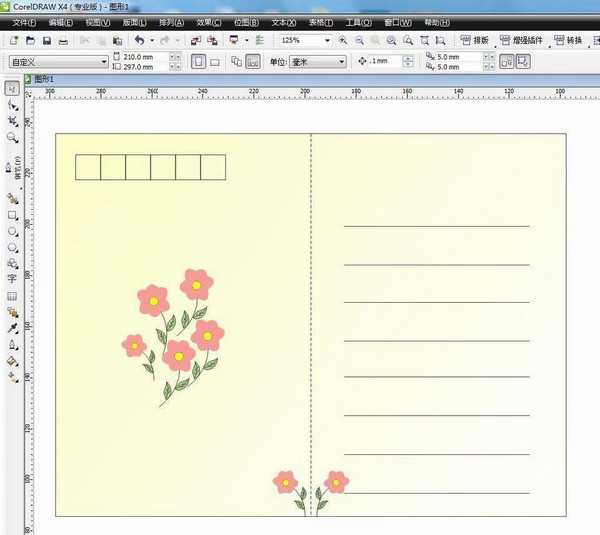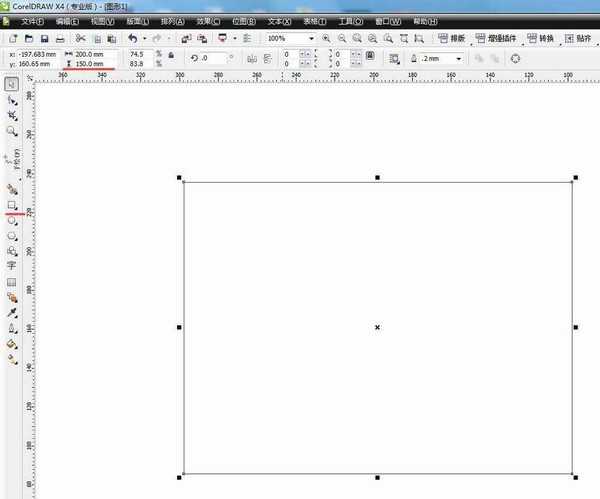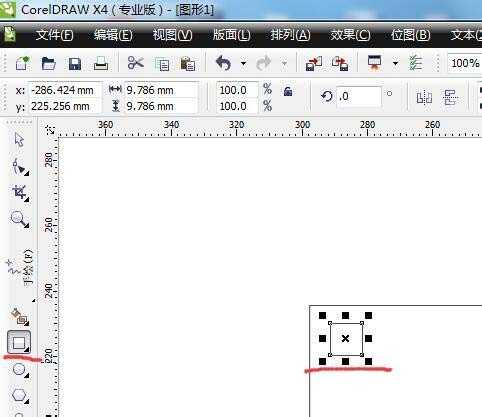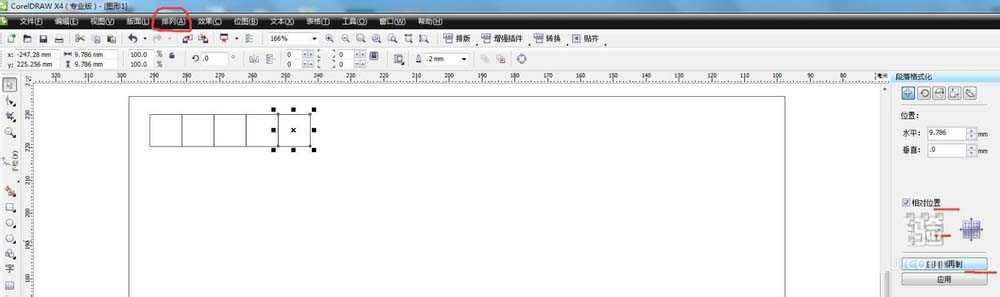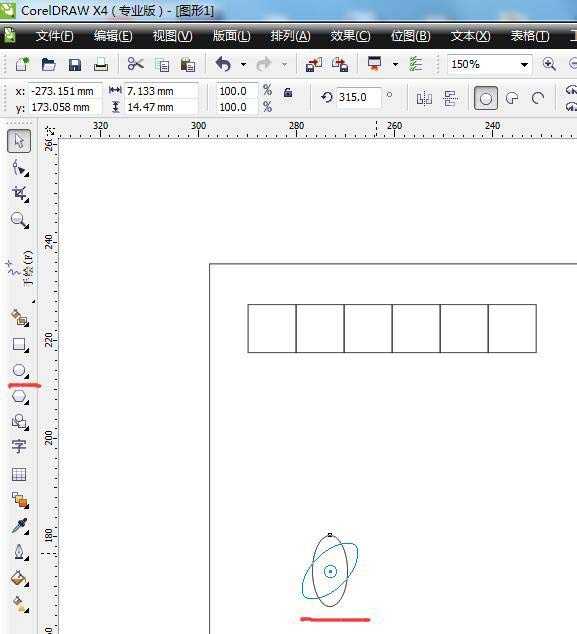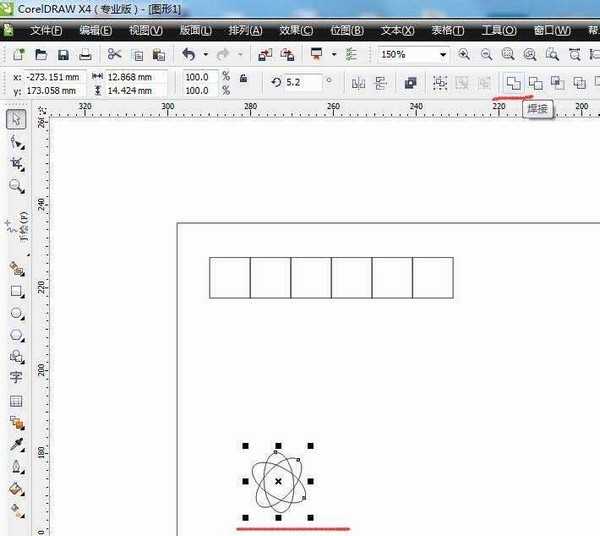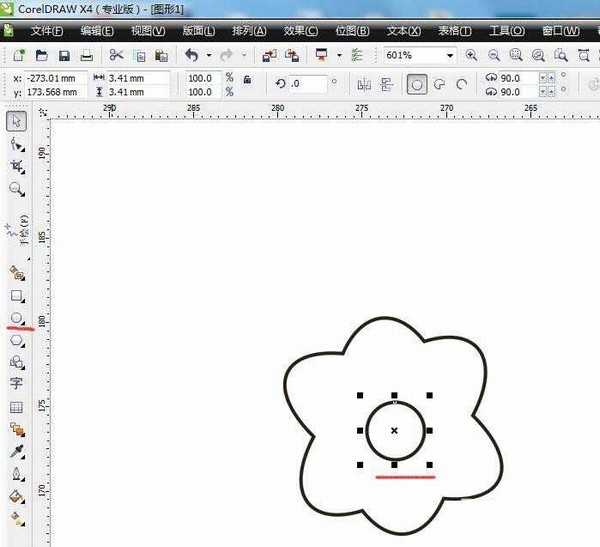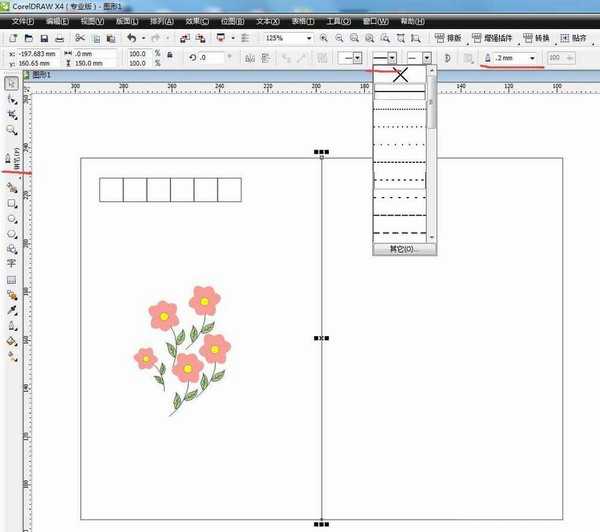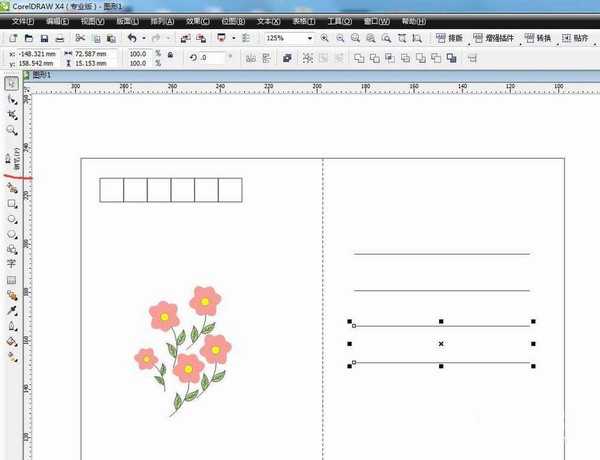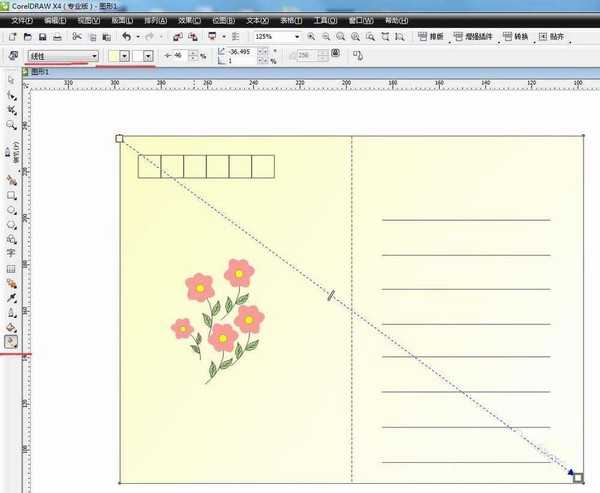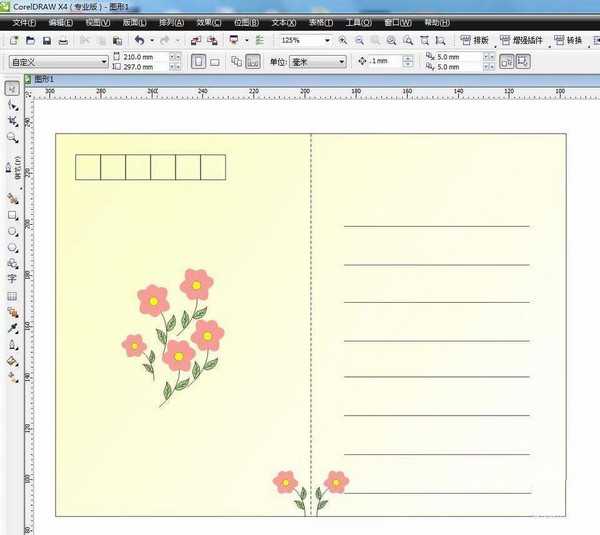站长资源平面设计
cdr怎么设计简单的明信片? cdr画明信片的教程
简介cdr中想要设计一款简单的明信片,该怎么设计呢?下面我们就来看看cdr设计明信片的教程。软件名称:CorelDRAW X8 官方中文安装特别版(附注册机+序列号)软件大小:12.1MB更新时间:2016-06-15立即下载1、打开软件,用矩形工具画框,设置好尺寸。用矩形工具画小框(邮编号码位置),
cdr中想要设计一款简单的明信片,该怎么设计呢?下面我们就来看看cdr设计明信片的教程。
- 软件名称:
- CorelDRAW X8 官方中文安装特别版(附注册机+序列号)
- 软件大小:
- 12.1MB
- 更新时间:
- 2016-06-15立即下载
1、打开软件,用矩形工具画框,设置好尺寸。用矩形工具画小框(邮编号码位置),选择小框→排列→变换→位置→勾选右边方块→应用再制。
2、画花朵形状。用椭圆工具,画出花瓣的椭圆,选择一个按住鼠标,旋转复制出三个。全选3个椭圆形,点击焊接工具,得到花朵外轮廓。继续椭圆工具画出花蕊,用手绘工具画出花根。手绘工具画出叶子形状,选择叶子,用形状工具调整形状,按住节点摇杆可以调节方向形状。手绘工具画出叶子根茎,完成叶子部分,复制一个摆好叶子位置。
3、选择要填色的部分,左键填充颜色,右键点击空白方块取消轮廓。选中根茎右键颜色,填充颜色。依次填充好所有的色块完成一朵。复制几朵摆好位置。用钢笔工具画直线,两点连接得到直线,调整直线为虚线,调整线条粗细。同样方法画出信笺位置。
4、选中外框,点击交互式填充工具,选择颜色,填充效果,拉动鼠标左键可随意调整填色位置。再复制两朵小花点缀,完成明信片设计。
以上就是cdr绘制明信片的教程,希望大家喜欢,请继续关注。
相关推荐:
cdr怎么快速制作心形照片墙效果?
CDR图片怎么制作成朋友圈九宫格效果?
cdr怎么设计名片? cdr设计个人名片矢量图的教程